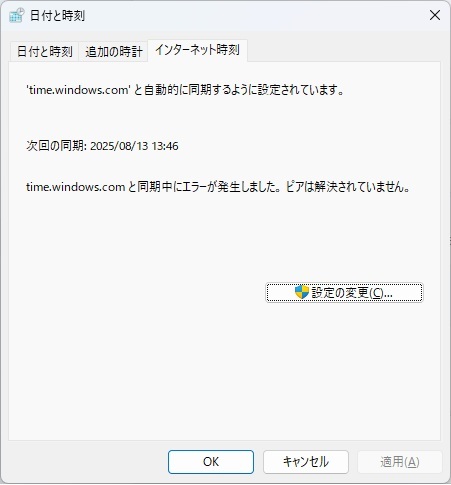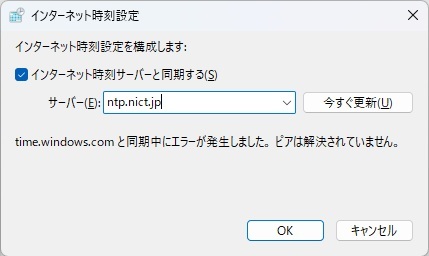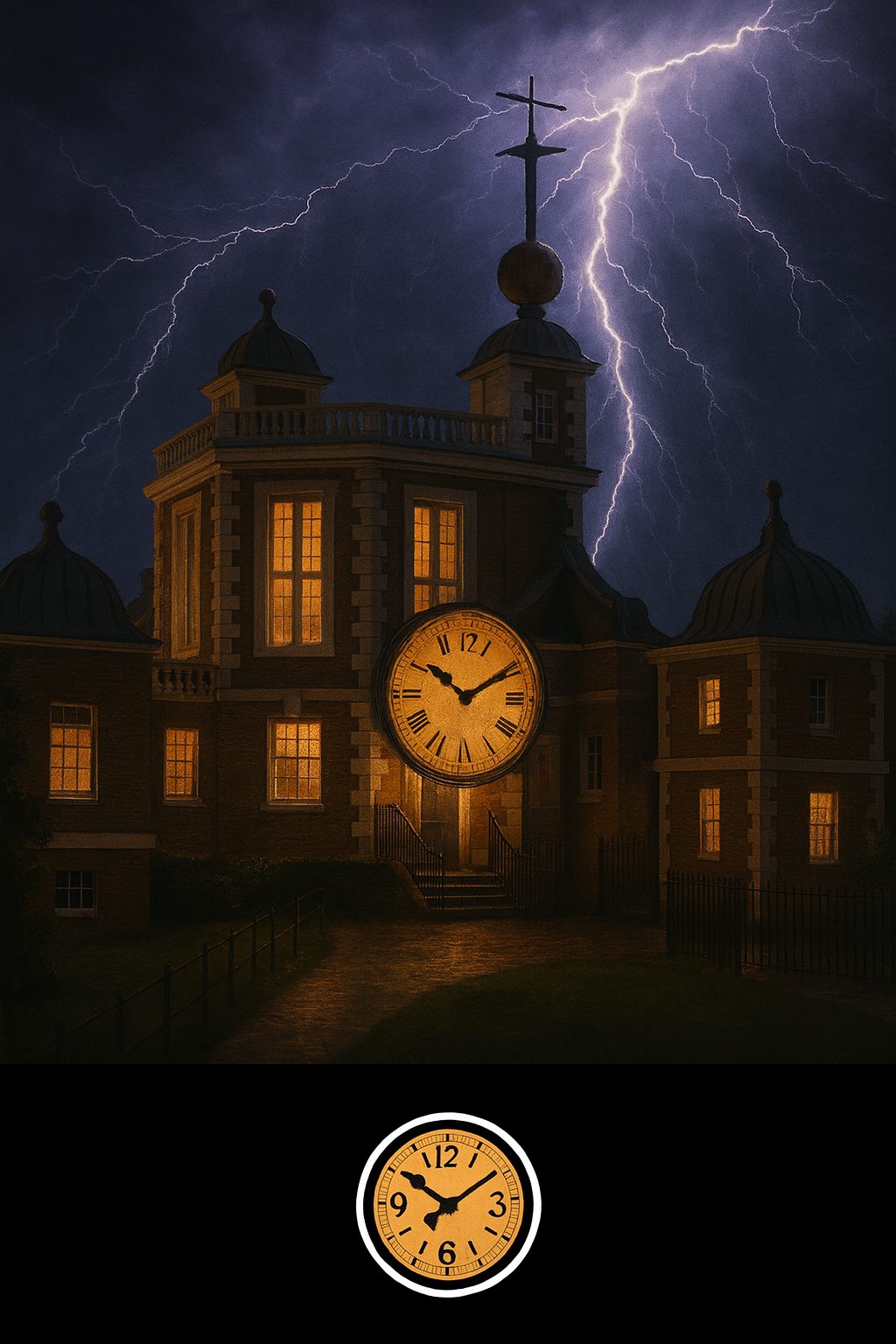Windows 11の時刻同期問題を解決する方法
澤田匡央税理士事務所では、業務の効率化を図るため、最新のWindows 11搭載パソコンを導入しました。しかし、新規購入したパソコンで時刻が正しく設定されておらず、業務に支障をきたすことがありました。この記事では、Windows 11の時刻同期問題を解決した手順を、皆さまにも共有いたします。
問題:時刻がズレている
新しく購入したWindows 11のパソコンを起動したところ、システム時刻が実際の時間と異なることが判明しました。このような時刻のズレは、会計ソフトやクラウドサービスとの同期エラーにつながる可能性があり、早急な対応が必要でした。
解決方法:タイムサーバーの変更
Windows 11の初期設定では、Microsoftのデフォルトタイムサーバー(time.windows.com)が使用されていますが、環境によっては同期がうまくいかない場合があります。そこで、別の信頼性の高いタイムサーバーに変更することで、正確な時刻に同期することができました。以下に具体的な手順を説明します。
手順
- 設定を開く:Windowsキーを押して「設定」を開き、「時間と言語」を選択します。
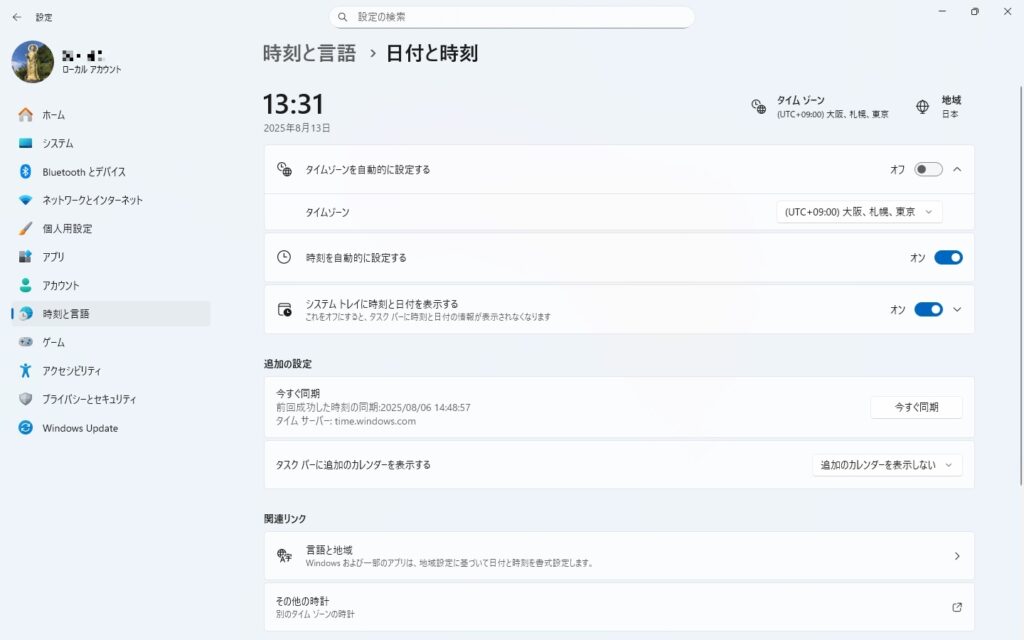
- 日付と時刻の設定:「日付と時刻」セクションで、「時刻を自動的に設定する」がオンになっていることを確認します。
- 手動でタイムサーバーを変更:
- 再起動:設定変更後、パソコンを再起動して時刻が正しく表示されているか確認します。
補足:日本国内では「ntp.nict.jp」が安定して動作することが多く、推奨されます。環境によっては他の公開タイムサーバー(例:pool.ntp.org)も試してみてください。
結果
上記の手順でタイムサーバーを変更したところ、パソコンの時刻が正しく同期され、業務に必要なソフトやサービスも正常に動作するようになりました。これにより、正確な時刻に基づいたデータ管理が可能となり、業務効率が向上しました。
おわりに
Windows 11の時刻同期問題は、簡単な設定変更で解決できる場合があります。税理士事務所のような時間管理が重要な業務では、こうしたトラブルへの迅速な対応が求められます。澤田匡央税理士事務所では、今後も業務効率化のためのTipsを共有していきますので、ぜひご参考にしてください。